Épingler des éléments à la vue d’accès rapide de l’explorateur de fichiers
La vue d’accès rapide de l’explorateur de fichiers est idéale pour naviguer dans le système de fichiers. S’il y a des fichiers ou des dossiers particuliers que vous fréquentez, vous pouvez les épingler à Accès rapide et les avoir à portée de clic.
Épingler un élément à Accès rapide est très simple. Dans l’Explorateur de fichiers, accédez au fichier ou au dossier que vous souhaitez épingler, cliquez dessus avec le bouton droit de la souris et sélectionnez « Épingler à l’accès rapide » dans le menu contextuel. L’élément que vous avez épinglé ne bouge pas, mais vous le verrez désormais également dans la section Accès rapide de l’Explorateur de fichiers. (Voir la figure 1.)
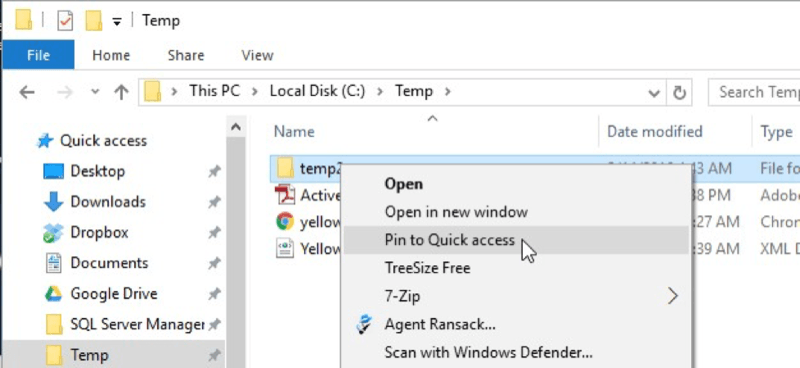
Figure 1. Épingler un dossier à Accès rapide.
Et vous n’avez pas à vous contenter de l’ordre dans lequel l’Explorateur de fichiers conserve vos éléments épinglés. Vous pouvez faire glisser / déposer des éléments dans la section Accès rapide pour les placer dans l’ordre de votre choix en cliquant sur un élément et, tout en maintenant le bouton de la souris enfoncé, en faisant glisser l’élément vers un autre emplacement dans la section Accès rapide. Lorsque vous relâchez le bouton de la souris, l’élément est repositionné. (Voir la figure 2.)
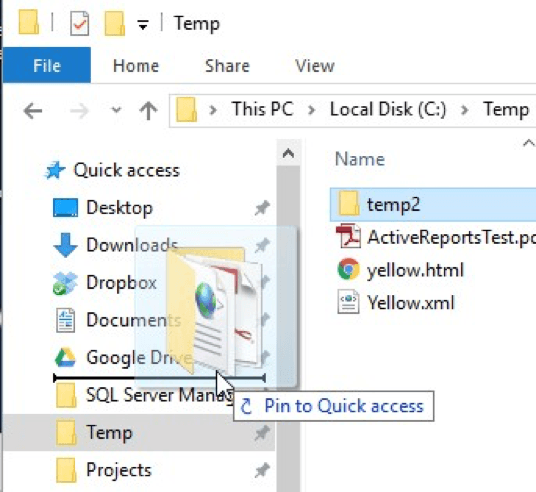
Figure 2. Faites glisser / déposez un dossier dans Accès rapide pour le réorganiser.
Enfin, si vous souhaitez par la suite supprimer un élément de la section Accès rapide, vous faites un clic droit sur l’élément et sélectionnez « Détacher de l’accès rapide »
dans le menu contextuel. L’élément conserve toujours sa disponibilité dans son emplacement d’origine sur le disque, mais son entrée d’accès rapide est supprimée. (Voir la figure 3.)
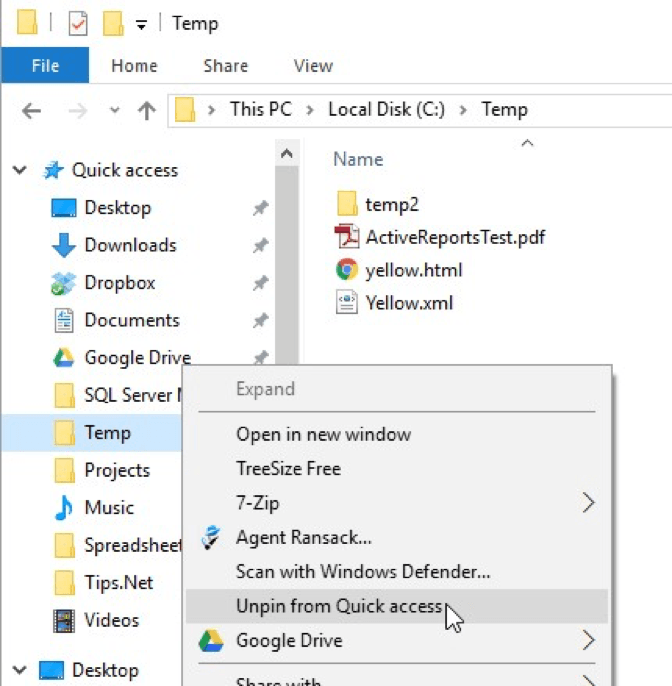
Figure 3. Désépinglage d’un élément de l’accès rapide.
Cette astuce (13452) s’applique à Windows 10.